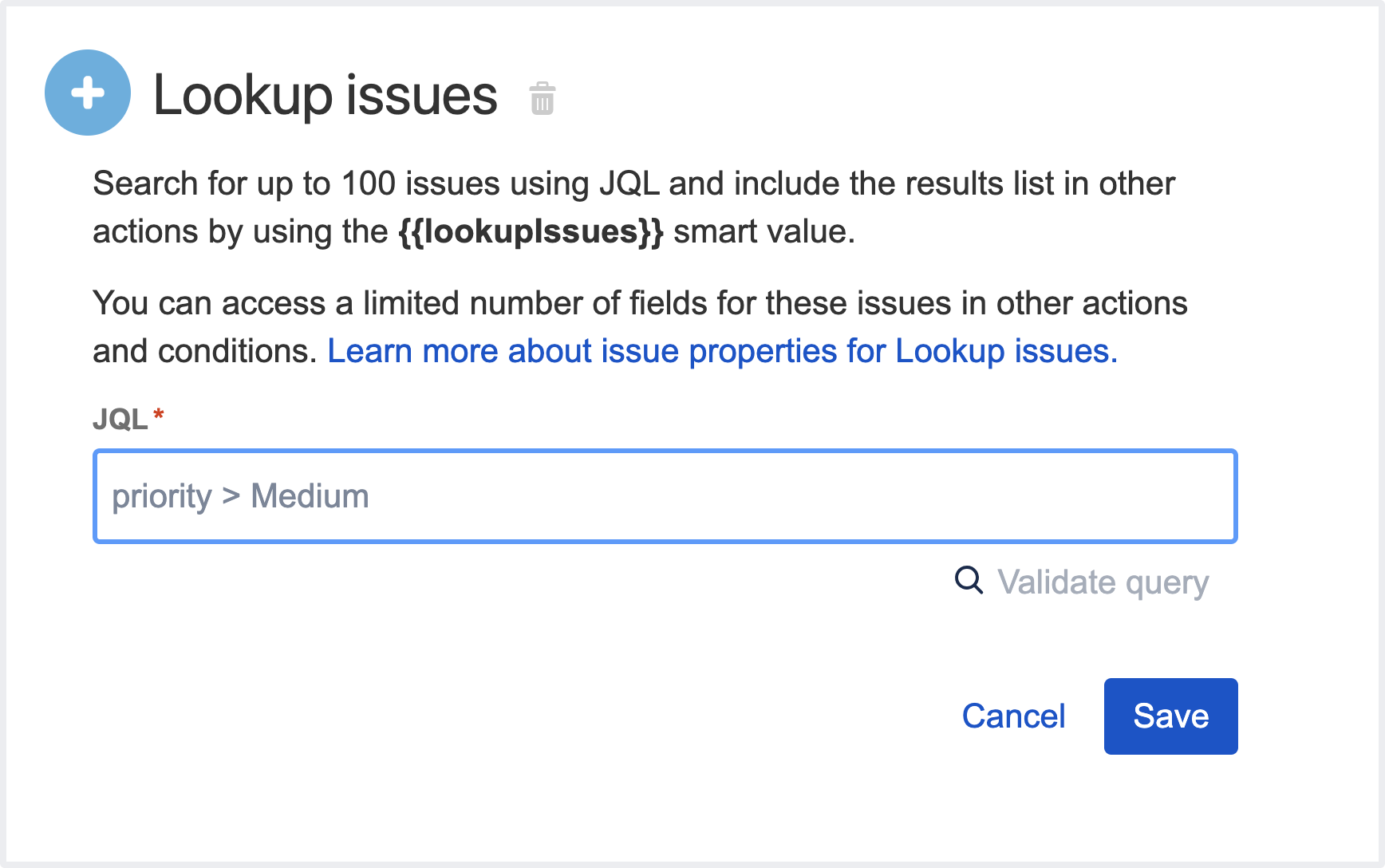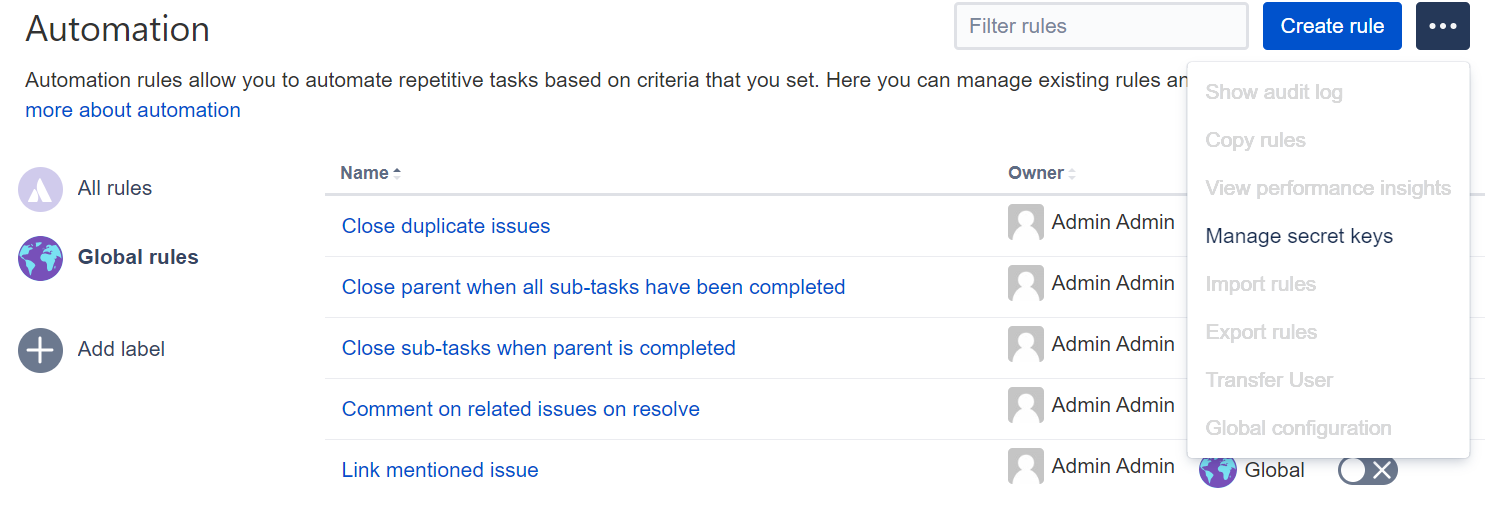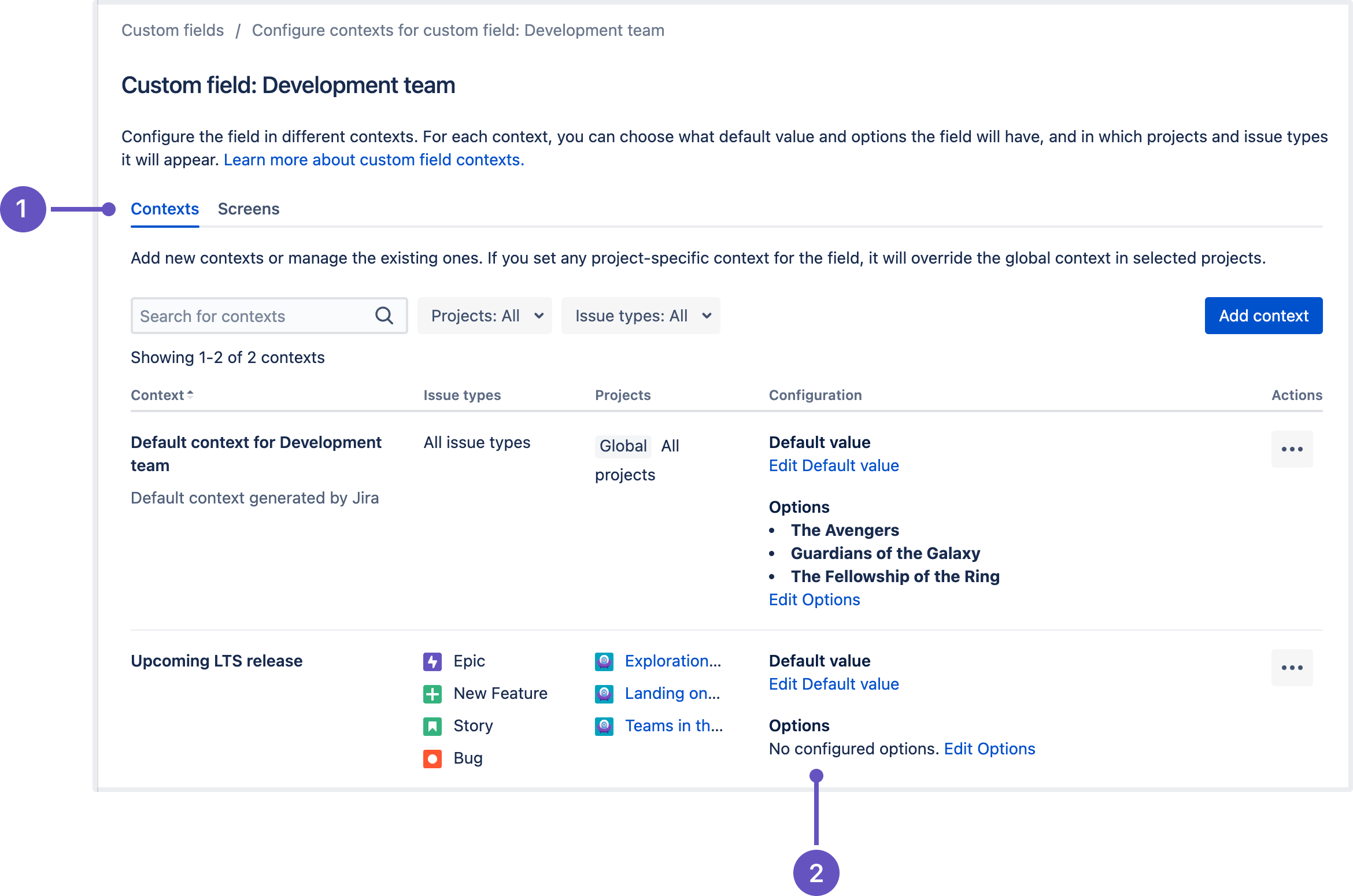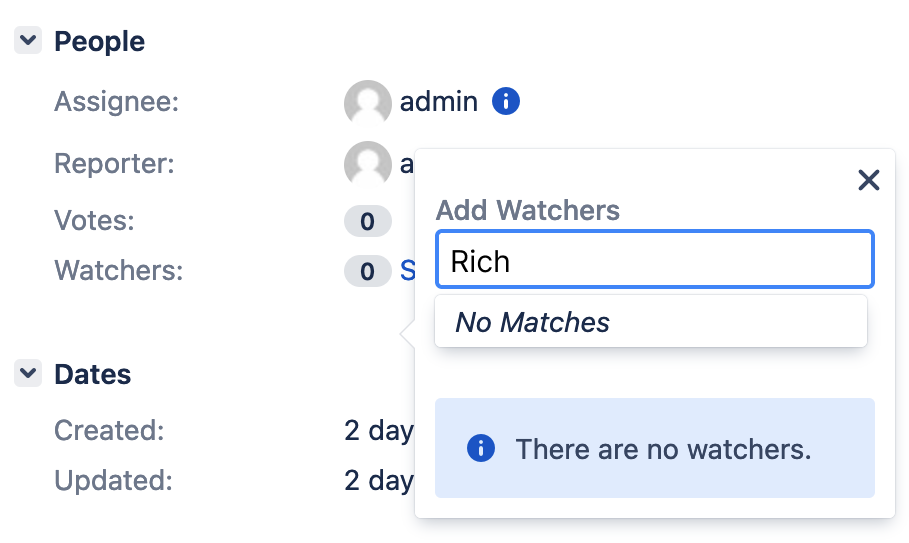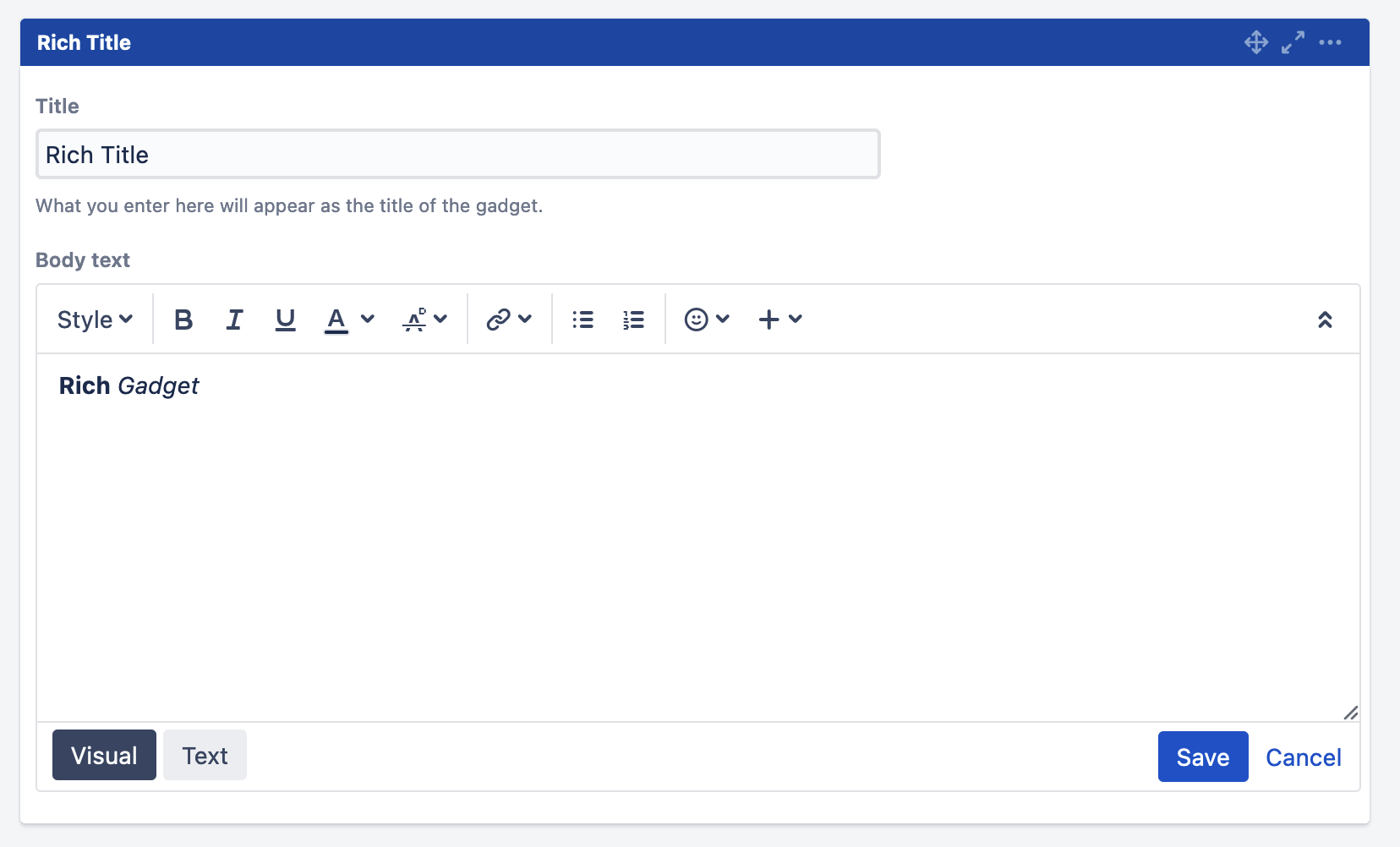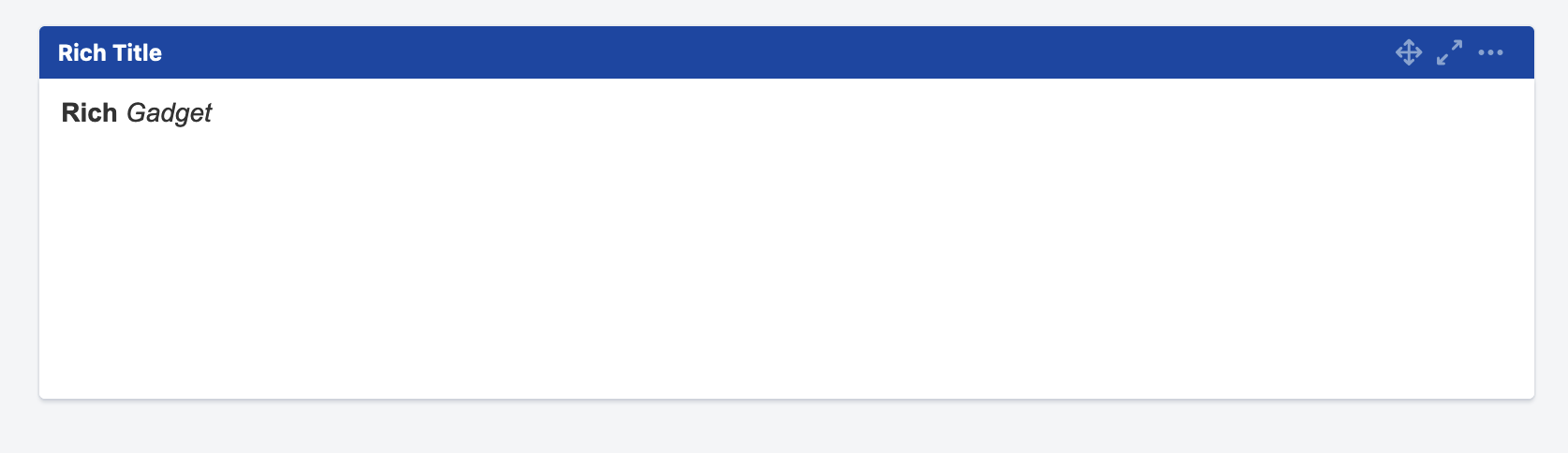이 문서는 2023년 8월 30일 출시된 Jira Software 9.11.x 릴리즈 노트를 공유하기 위해 작성 되었습니다.
Highlights
Jira Software 9.10과 호환되는 어플리케이션은 다음과 같습니다.
- Jira Core 9.11
- Jira Service Desk 5.11
Jira Automation(자동화) 9.0 릴리스
Jira Software 9.11과 함께 Automation for Jira 앱의 업그레이드인 Jira Automation 9.0을 출시합니다 . Jira 자동화 9.0에는 보안이 개선되었으며 두 가지 새로운 작업이 도입되었습니다 . 이 버전은 다음 Jira 애플리케이션과 호환됩니다.
- Jira Software 데이터 센터 8.20.0 이상
- Jira Service Management 4.20.0 이상
Jira 자동화에 새로운 작업이 추가되었습니다
Jira Automation 9.0에 추가된 두 가지 새로운 작업을 사용하여 Jira에서 작업을 보다 효율적으로 관리하세요.
- 이슈를 쿼리하여 조회하고 다른 작업에 사용할 결과를 집계합니다.
- text value나 기타 smart value를 저장하고 다른 작업에서 사용하는 변수를 만듭니다.
Jira 자동화 작업 및 사용 방법에 대해 자세히 알아보세요.
이 기능의 UI는 아직 작업 단계로, 가능한 최상의 사용자 경험을 제공하기 위해 현재는 기본적으로 사용할 수 없습니다.
새로운 기능에 액세스하려면 jira.customfields.configure.modern.ui 기능 플래그를 켜세요.
조회 문제 조치
이 작업을 사용하면 JQL 쿼리를 기반으로 문제를 검색하고 해당 데이터를 스마트 값 {{lookupIssues}} 에 저장할 수 있습니다 . 이 값은 목록처럼 작동하므로 동일한 형식의 다른 값과 함께 작동합니다.
다음 가이드에서 스마트 값 사용에 대해 자세히 알아보세요.
기본적으로 JQL 쿼리로 검색할 수 있는 최대 문제 수는 100으로 설정됩니다. 다음 값을 사용하여 전역 구성 에서 문제 목록 제한을 변경할 수 있습니다.
- 1부터 시작하는 정수를 추가합니다.
- 제한을 제거하려면 "-1"을 입력합니다. 이로 인해 잠재적으로 성능 문제가 발생할 수 있다는 점을 고려하세요.
- Jira 자동화의 전역 구성 옵션
- Lookup Issue 작업 에 대해 JQL에서 쿼리하는 이슈의 제한을 설정합니다.
Create variable
이 작업을 사용하면 변수 내부에 스마트 값의 내용을 저장할 수 있으며, 이는 내부 분기를 포함하여 규칙의 전체 범위 내에서 사용할 수 있습니다.
예를 들어, {{storypoints}} 구문을 사용하여 규칙에서 액세스되는 storypoints 라는 변수를 생성할 수 있습니다 .
변수 이름에는 알파벳 문자만 포함될 수 있다는 점을 고려하세요. 이 조건이 충족되지 않으면 작업을 저장하려고 할 때 앱에서 "값은 알파벳 문자만 사용할 수 있습니다."라는 오류를 반환합니다.
자동화 규칙의 비밀 키 마스킹
우리는 Microsoft Teams 또는 Slack과 같은 외부 앱과 안전하고 타협 없는 연결을 설정하는 것이 얼마나 중요한지 알고 있습니다. Jira 자동화 9.0에서는 외부 서비스에 연결하기 위한 자동화 규칙에 대한 알림 작업에 사용하는 비밀 키와 URL을 마스킹하기 시작했습니다.
영향받은 알림 작업
- Hipchat 메시지 보내기
- Microsoft Teams 메시지 보내기
- Stride 메시지 보내기
- Twilio 알림 보내기
- Slack 알림 보내기
- 웹 요청 보내기
비밀 키 마스킹을 통해 우리는 인스턴스 전체에서 보안 문제와 안전한 데이터 재사용을 위한 안정적인 솔루션을 제공하고 있습니다.
- 마스킹 메커니즘은 자동화 규칙의 비밀 키 값이 어떤 사용자에게도 표시되지 않도록 합니다. 비밀 키를 보거나 목록에서 선택하면 비밀 키의 이름이 표시되지만 값은 표시되지 않습니다.
- 이제 역할에 따라 비밀 키를 생성, 편집, 제거할 수 있는 비밀 키 패널이 하나 있습니다 .
- 범위에 따라 공개 위험 없이 여러 프로젝트에서 비밀 키를 재사용할 수 있습니다.
비밀 키를 보거나 새 비밀 키를 생성하려면:
- 화면 우측 상단에서 관리 > 시스템을 선택합니다 .
- 좌측 패널에서 자동화 규칙 을 선택합니다 .
- 좌측 ... > 비밀 키 관리를 선택합니다 .
- 새 비밀 키를 생성하려면 새 비밀을 선택합니다 .
- 필드를 채우고 추가를 선택합니다 .
- 프로젝트 관리자 : 비밀 키에 대해 단일 프로젝트 범위만 선택할 수 있습니다.
- 시스템 관리자 : 단일 프로젝트 , 다중 프로젝트 또는 모든 프로젝트 범위를 선
택할 수 있습니다.
이제 Jira 자동화의 허용 목록이 기본적으로 활성화됩니다.
제공된 URL이 허용 목록에 없으면 이 변경사항으로 인해 현재 구성된 규칙이 위반될 수 있습니다.
Jira 시스템 관리자는 허용 목록에 URL을 추가 하거나 허용 목록 확인을 비활성화하여 위반된 규칙을 수정할 수 있습니다. 보안 위험이 발생할 수 있으므로 이 기능을 비활성화하지 않는 것이 좋습니다.
Jira 자동화의 보안을 강화하고 SSRF(서버측 요청 위조) 공격에 대한 보호를 강화하기 위해 기본적으로 Jira 허용 목록을 활성화하여 Jira가 외부 요청을 처리하는 방식을 변경하고 있습니다. Jira 자동화에서 아웃바운드 HTTP 요청 전송을 위한 허용 목록은 항상 전역 구성 메뉴에서 활성화됩니다.
이것이 자동화 규칙에 미치는 영향
요청하는 URL이 Jira의 허용 목록에 없으면 규칙을 게시할 수 없습니다.
이 변경 이후 더 이상 작동하지 않는 자동화 규칙은 UI에서 계속 성공적으로 실행된 것으로 표시될 수 있습니다. 규칙이 트리거되었는지 확인하고 최종 결과를 보려면 감사 로그를 검사하세요. 허용 목록 변경으로 인해 규칙이 작동하지 않으면 실행 오류가 표시됩니다.
규칙이 현재 비활성화된 경우 해당 규칙을 활성화할 수 없으며 웹 콘솔에 "오류 404: 파일을 찾을 수 없음"이 표시됩니다. 요청한 URL을 허용 목록에 추가하면 오류가 해결됩니다.
허용 목록 설정에 대한 정보는 시스템 정보 페이지 의 애플리케이션 속성 테이블에 저장됩니다 . 설정에 액세스하려면 관리 로 이동하세요. 설정 > 시스템 > 시스템 정보 .
기능 개선: 이제 프로젝트 바로가기를 재정렬할 수 있습니다.
프로젝트 사이드바에 바로가기를 재정렬하는 기능이 추가되어 프로젝트 바로가기를 더욱 체계적으로 정리할 수 있습니다. 이제 자주 사용하는 링크를 목록의 첫 번째에 표시하거나 링크를 그룹화하여 모든 관련 정보를 한 곳에 보관할 수 있습니다.
- 드래그 앤 드롭으로 바로가기를 재정렬하세요
- 위로 이동 및 아래로 이동 버튼을 사용하여 목록에서 바로 가기 위치 변경
- 프로젝트 바로가기: 모든 바로가기가 있는 사이드바 섹션
- 바로가기 추가 : 프로젝트에 대한 새로운 바로가기를 생성합니다.
- 작업 메뉴 : 기존 바로가기를 재정렬하고 관리합니다.
S3 객체 스토리지에 첨부 파일을 보다 효율적으로 저장
이 기능은 현재 기능 플래그 뒤에서 사용할 수 있습니다.
com.atlassian.jira.attachments.storage.configurable.
활성화되면 API에 주요 변경 사항이 적용되고 일부 Jira 앱이 중단될 수도 있습니다.
프로덕션 환경 에서 기능을 활성화하기 전에 기능을 올바르게 테스트했는지 확인하세요.
Jira Software Data Center 9.11.0을 사용하고 AWS에서 애플리케이션을 실행하는 경우 Amazon S3 객체 스토리지에 첨부 파일을 저장할 수 있습니다.
S3 객체 스토리지는 특히 데이터 스토리지 요구 사항이 크거나 증가하는 고객에게 NFS(네트워크 파일 시스템)에 비해 향상된 엔터프라이즈 환경을 제공합니다.Amazon S3 객체 스토리지 구성에 대해 자세히 알아보기
S3 호환 API를 공개하는 타사 객체 저장소에 첨부 파일을 저장할 수도 있습니다. 그러나 Amazon S3가 아닌 객체 저장소에 저장된 첨부 파일에 대해서는 직접적인 지원을 제공하지 않습니다.
API 변경 사항
일부 Jira API는 여전히 이러한 호환되지 않는 API를 사용하므로 첨부 파일이 S3에 저장되면 제대로 작동하지 않을 수 있습니다. (java.io.File. 같은.) 이 기능을 활성화하기 전에 인스턴스에서 앱을 테스트해야 합니다.
이러한 API는 Jira 9.7 이하 버전부터 더 이상 사용되지 않으며 대부분 Javadoc에 문서화 된 대안이 있습니다.
S3에 저장되도록 첨부 파일을 구성한 인스턴스의 경우 다음 API 클래스가 Jira 9.11에서 올바르게 작동하지 않을 수 있습니다.
S3에 저장된 첨부 파일과 호환되지 않는 API 클래스를 보려면 확장하세요.
Jira에서 S3 객체 스토리지를 구성하는 방법
S3 객체 스토리지는 Jira에 있어야 하는 filestore-config.xml 파일 에 구성됩니다 <localhome>. S3를 첨부 파일의 대상 위치로 사용하려면 filestore-config.xml 에서 filestore 의 속성이 s3-filestore id 와 일치해야 합니다 .
Example filestore-config.xml file configured to use S3 object storage
이미 Amazon S3를 사용하여 아바타를 저장하고 있는 경우
S3 객체 스토리지가 이미 구성되어 있고 첨부 파일을 아바타와 동일한 버킷에 보관하려는 경우 속성은 filestore아바타가 있는 동일한 버킷을 가리켜야 합니다.
첨부 파일과 아바타에 별도의 버킷을 사용하려면 여러 <s3-filestore> 요소를 정의하고 각 연결 대상에서 각 요소를 참조하세요.
사용자 정의 필드 컨텍스트를 사용하여 테이블의 레이아웃이 업데이트
이 기능의 UI는 아직 진행 중인 작업이며 최상의 사용자 환경을 제공하기 위해 현재 기본적으로 사용할 수 없습니다. 새로운 기능에 액세스하려면 기능 플래그를 활성화하세요.
jira.customfields.configure.modern.ui
사용자 정의 필드 컨텍스트를 사용하여 테이블의 콘텐츠를 더 잘 구성하기 위해 주요 구성 세부 정보가 한 곳에 표시되도록 구조를 수정했습니다. 이제 단일 구성 열에서 기본값 , 옵션 및 기타 필드 속성 을 찾을 수 있습니다 .
- "개발 팀" 사용자 정의 필드에 대해 구성된 모든 컨텍스트를 나열하는 컨텍스트 탭입니다.
- 특정 컨텍스트의 모든 구성 옵션을 표시하는 구성 열입니다.
현재 모든 구성은 구성 열에 완전히 표시되므로 특정 설정을 확장하지 않고도 콘텐츠를 빠르게 검색할 수 있습니다.
지원 zip 생성 개선
이번 릴리스에서는 Atlassian 문제 해결 및 지원 도구(ATST) 앱에서 지원 zip을 생성하는 프로세스를 개선했습니다. 지원 만들기 zip 페이지에는 새로운 디자인과 향상된 기능이 포함되었습니다.
- 이제 사용자는 네 가지 파일 크기 제한 옵션(파일당 25/100/500MB) 중 하나를 선택할 수 있습니다.
- 마지막 파일 수정 날짜(언제든지, 오늘 또는 지난 3/5/10일)를 기준으로 로그를 선택하는 옵션이 추가되었습니다.
- 기본 최대 파일 크기는 이제 파일당 100MB입니다.
- 파일 수정 날짜 및 최대 파일 크기 옵션을 지원하는 새로운 API 매개변수가 추가되었습니다.
- zip을 생성한 후 사용자 정의 기본 설정이 저장되고 인스턴스 전체에 공유됩니다.
- zip 파일의 내용을 확인하세요.
- zip 파일의 내용을 사용자 정의하세요
- 이 노드에 새 지원 zip을 생성합니다.
프로젝트 권한이 확장된 구성을 얻습니다.
이 업데이트 후에 일부 사용자 는 이전에 담당자 , 보고자 및 사용자 멘션 에 표시되었던 모든 사람을 보지 못할 수도 있습니다. 이 업데이트를 즉시 적용하고 싶지 않고 먼저 프로젝트 권한을 조정해야 하는 경우 이 기능 플래그를 비활성화하세요. 업데이트된 기능을 사용하려면 플래그를 다시 활성화하면 됩니다.
com.atlassian.jira.ignoreBrowseUsersPermissionsInUserPickers.
프로젝트 정보의 개인 정보 보호 및 보안을 강화하기 위해 사용자에게 표시되는 데이터 수준을 보다 세밀하게 제어할 수 있는 프로젝트 권한을 변경하고 있습니다.
이제 멘션, 담당자 및 보고자 선택기에서 사용자 가시성을 정의하여 프로젝트 내에서 보다 "상황에 맞는" 탐색을 설정할 수 있습니다. 이를 통해 사용자에게 프로젝트에 대한 전체 권한을 부여하지 않고도 작업을 완료하는 데 필요한 주요 정보를 공개할 수 있습니다.
무엇이 바뀌었나요?
더 이상 사용자 멘션 (@user)과 담당자 및 보고자 선택 에 대한 사용자 찾아보기 권한을 확인하지 않습니다 . 대신, 선택기와 상호 작용하거나 누군가를 언급하려는 사용자의 다음 권한을 확인합니다.
- 담당자 : 사용자는 선택기와 상호 작용하고 담당자를 변경하려면 이슈 할당 권한이 있어야 합니다. 이제 이 선택 도구 에는 프로젝트에서 할당 가능한 사용자 권한이 있는 모든 사용자가 표시됩니다 .
- 보고자: 선택기와 상호 작용하고 보고자를 변경하려면 사용자에게 보고자 수정 및 프로젝트 찾아보기 권한이 있어야 합니다. 선택기는 프로젝트에서 프로젝트 찾아보기 권한이 있는 사용자를 표시합니다.
- 사용자 언급 : 사용자는 문제에 대해 다른 사용자를 언급하려면 프로젝트 찾아보기 권한이 있어야 합니다. 선택기는 프로젝트에서 프로젝트 찾아보기 권한이 있는 사용자를 표시합니다.
이러한 권한을 기반으로 우리는 선택기 및 멘션에서 사용자가 볼 수 있는 사람을 정의합니다.
선택기와 멘션은 해당 사용자가 프로젝트에 대한 적절한 액세스 권한을 갖고 있는 경우 익명 사용자에게도 작동합니다. 여러 프로젝트의 이슈를 포함하는 대량 편집 작업의 경우 이러한 모든 프로젝트에 대한 적절한 권한이 있는 사용자만 표시됩니다.
프로젝트 권한 및 구성 방법에 대해 자세히 알아보세요.
프로젝트에 접근할 수 있는 사용자 중에서 이슈 관찰자를 선택하세요.
프로젝트에 액세스할 수 있는지 알지 못한 채 이슈를 보기 위해 사용자를 추가한 적이 있습니까? 감시자 필드 의 사용자 선택기는 사용 가능한 모든 사용자를 나열하고 프로젝트 액세스 권한이 없는 사용자를 선택한 경우 오류로 응답했습니다.
잠재적인 문제 감시자 목록에서 특정 프로젝트에 액세스하지 못한 사용자를 분류하는 백그라운드 필터를 구성하여 이 시나리오를 해결했습니다. 따라서 프로젝트를 볼 수 없는 사용자에게 보내는 이메일 알림에는 기밀 정보가 공개되지 않습니다.
이제 이슈에 관찰자를 추가할 때 해당 권한이 있는 사용자 중에서만 선택하게 됩니다.프로젝트 권한 찾아보기문제가 속한 프로젝트에서. 다른 사용자는 감시자 추가 대화 상자 에 나열되지 않습니다 .
이슈를 볼 수 없는 사용자의 이름을 입력하면 대화 상자에 "일치 항목 없음" 메시지가 표시됩니다.
서식 있는 텍스트 가젯은 더 이상 사용되지 않는 텍스트 가젯을 대체합니다.
대시보드용 텍스트 가젯을 더 이상 사용하지 않고 대신 서식 있는 텍스트 가젯을 도입합니다. 서식 있는 텍스트 가젯은 편집 모드에서 일반 텍스트 영역 대신 서식 있는 텍스트 편집기를 사용합니다. 새 가젯은 텍스트 가젯에 포함될 수 있는 임의의 HTML로 인해 발생하는 잠재적인 보안 위험을 제거합니다.
서식 있는 텍스트 가젯의 핵심인 서식 있는 텍스트 편집기
서식 있는 텍스트 편집기 사용 결과
AWS Secrets Manager를 사용하여 Jira Software 구성 관리
제품 구성 파일에 일반 텍스트 값을 저장하지 말고 자격 증명 유출로부터 Jira를 보호하세요. Bitbucket Data Center 8.13 및 Confluence Data Center 8.6 릴리스용으로 개발 중인 AWS Secrets Manager 에 대한 지원을 추가하고 있습니다 .
Jira Software에서 AWS Secrets Manager를 사용하는 방법에 대해 자세히 알아보십시오.